- ข้อผิดพลาด Cannot create service (StartService Failed: 1058) อาจเกิดขึ้นเนื่องจากไฟล์เสียหาย/หายไปหรือบริการที่ถูกปิดใช้งาน
- ผู้ใช้ส่วนใหญ่รายงานว่าปัญหานี้เกิดขึ้นเมื่อติดตั้งเกมยิงปืนหรือต่อสู้
- ไฟล์ระบบ EasyAntiCheat เป็นสาเหตุหลักของข้อผิดพลาด 1,058 เนื่องจากทำให้แน่ใจว่าไม่มีความเปราะบางหรือโหมดส่งผลกระทบต่อเกม และหากติดตั้งไม่ถูกต้อง เกมจะไม่ทำงาน
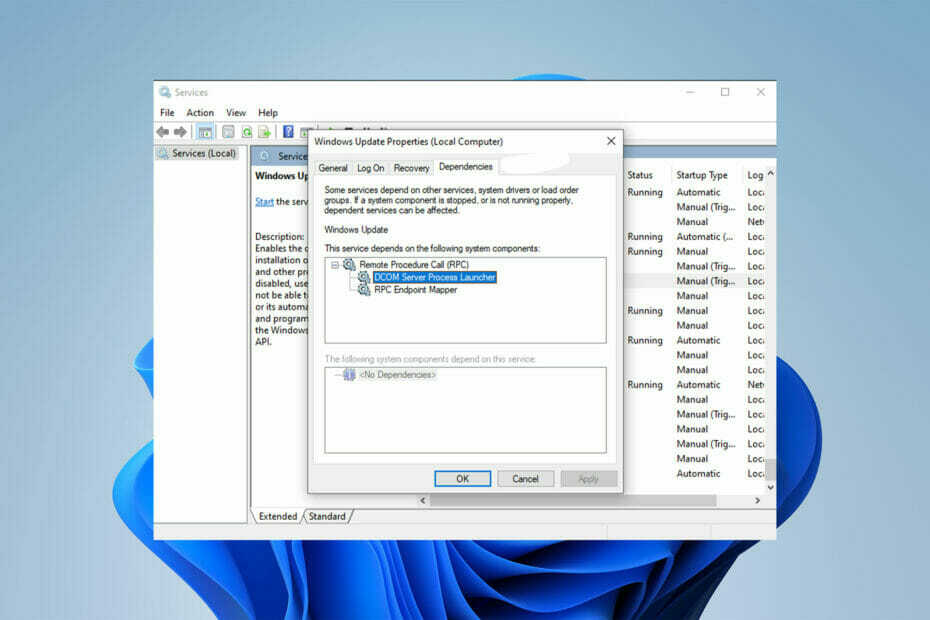
Xติดตั้งโดยคลิกดาวน์โหลดไฟล์
ซอฟต์แวร์นี้จะซ่อมแซมข้อผิดพลาดทั่วไปของคอมพิวเตอร์ ปกป้องคุณจากการสูญหายของไฟล์ มัลแวร์ ความล้มเหลวของฮาร์ดแวร์ และปรับแต่งพีซีของคุณเพื่อประสิทธิภาพสูงสุด แก้ไขปัญหาพีซีและลบไวรัสทันทีใน 3 ขั้นตอนง่ายๆ:
- ดาวน์โหลด Restoro PC Repair Tool ที่มาพร้อมกับสิทธิบัตรเทคโนโลยี (มีสิทธิบัตร ที่นี่).
- คลิก เริ่มสแกน เพื่อค้นหาปัญหาของ Windows ที่อาจทำให้เกิดปัญหากับพีซี
- คลิก ซ่อมทั้งหมด เพื่อแก้ไขปัญหาที่ส่งผลต่อความปลอดภัยและประสิทธิภาพของคอมพิวเตอร์ของคุณ
- Restoro ถูกดาวน์โหลดโดย 0 ผู้อ่านในเดือนนี้
ผู้ใช้พีซีและนักเล่นเกมหลายคนรายงานว่าพบ Launch Error 20006 หรือ Error Code: 20006 (ไม่สามารถสร้างบริการ StartService ล้มเหลว: 1058)
ข้อผิดพลาดนี้เกิดขึ้นเมื่อติดตั้งเกม เช่น Ghost Recon, Warface, Fortnite, Robocraft เป็นต้น
เพราะว่า AntiCheat ไม่พบระบบ ปัญหานี้เกิดขึ้นบ่อย มาพูดคุยกันว่าข้อผิดพลาด StartService Failed 1058 คืออะไรก่อนที่เราจะเข้าสู่แนวทางแก้ไข
ข้อผิดพลาด StartService Failed 1058 คืออะไร
ข้อผิดพลาด 1058 หรือรหัสข้อผิดพลาด: 20006 (ไม่สามารถสร้างบริการ StartService ล้มเหลว: 1058) มักเกิดขึ้นเมื่อคุณติดตั้งเกมเป็นครั้งแรก
อีกกรณีหนึ่งที่ข้อผิดพลาดนี้ปรากฏขึ้นคือเมื่อบริการในคอมพิวเตอร์ของคุณหยุดทำงานกะทันหัน นอกจากนี้ยังเกิดขึ้นเมื่อคุณพยายามเปิดโปรแกรมหรือเริ่มบริการ
หากข้อผิดพลาด StartService Failed 1058 เกิดขึ้นหลังจากติดตั้งเกม เกิดขึ้นเนื่องจากเกมไม่พบระบบ AntiCheat
ปัญหา AntiCheat ที่เป็นไปได้อีกประการหนึ่งเรียกรหัสข้อผิดพลาด 30005 และได้รับการแก้ไขแล้ว ดังนั้นอ่านต่อไปเพื่อหาวิธี
EasyAntiCheat เป็นแอปพลิเคชั่นเพื่อต่อสู้กับการโกงในเกมที่มาพร้อมกับ Steam และแอพเกมอื่นๆ กล่าวอีกนัยหนึ่ง ระบบ AntiCheat ช่วยให้มั่นใจว่าไม่มีความเปราะบางหรือโหมดที่ส่งผลต่อเกม
คุณอาจพบข้อผิดพลาดของระบบ 1058 เมื่อบริการหยุดทำงานเนื่องจากถูกปิดใช้งาน
สาเหตุหลักของข้อผิดพลาดนี้คือการยกเลิกบริการกะทันหันเนื่องจากข้อขัดแย้งภายในหรือการเปลี่ยนแปลงการตั้งค่า
ฉันจะแก้ไขข้อผิดพลาดไม่สามารถสร้างบริการ (StartService ล้มเหลว 1058) ได้อย่างไร
1. เริ่มบริการใหม่
- คลิกที่ เริ่ม ปุ่มเมนูและพิมพ์ บริการ ในช่องค้นหา
- เปิด บริการ และค้นหา Windows Update บริการแล้วดับเบิลคลิกที่ Windows Update.
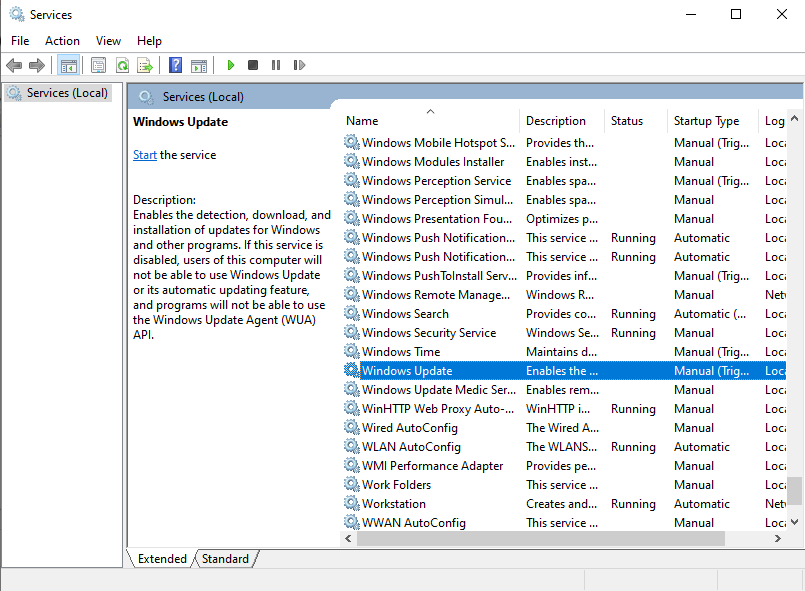
- หากปิดใช้งานบริการ ให้เปิด ประเภทการเริ่มต้น และเลือก อัตโนมัติ ตัวเลือก.
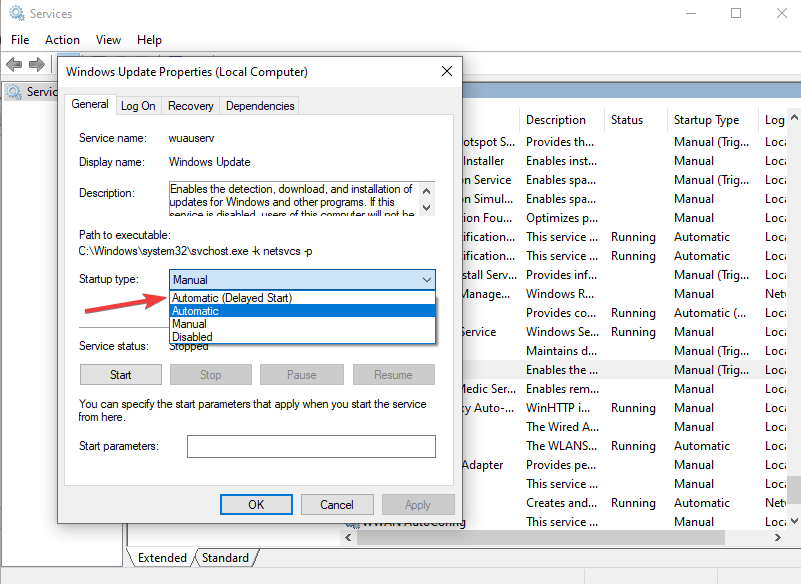
- คลิก นำมาใช้.
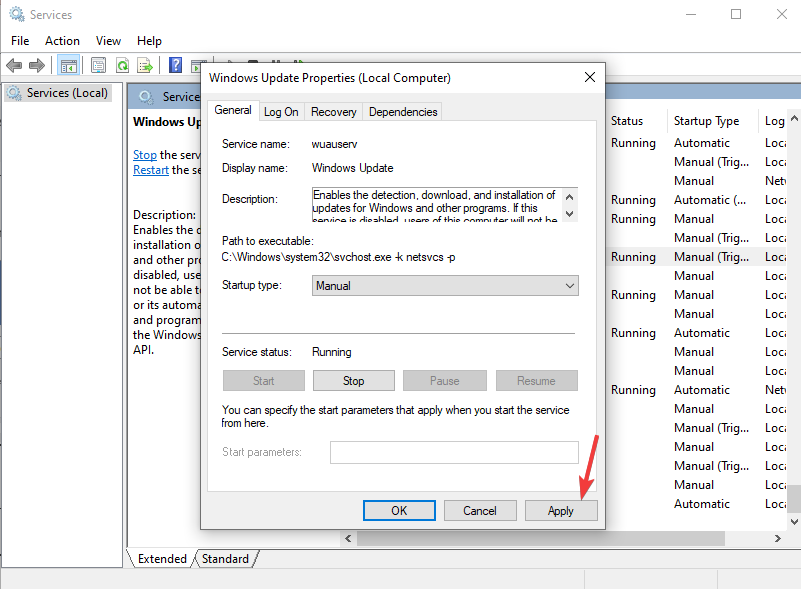
- หลังจากนั้น เลือก เริ่ม เพื่อเรียกใช้บริการ
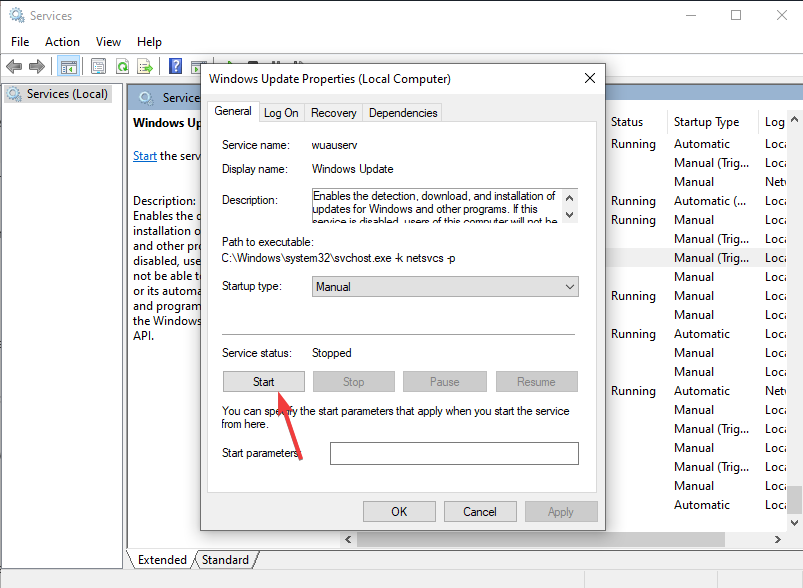
- คลิก ตกลง.
- หากบริการเริ่มต้น ปัญหาจะได้รับการแก้ไข ถ้าไม่ให้คลิกที่ การพึ่งพา แท็บ
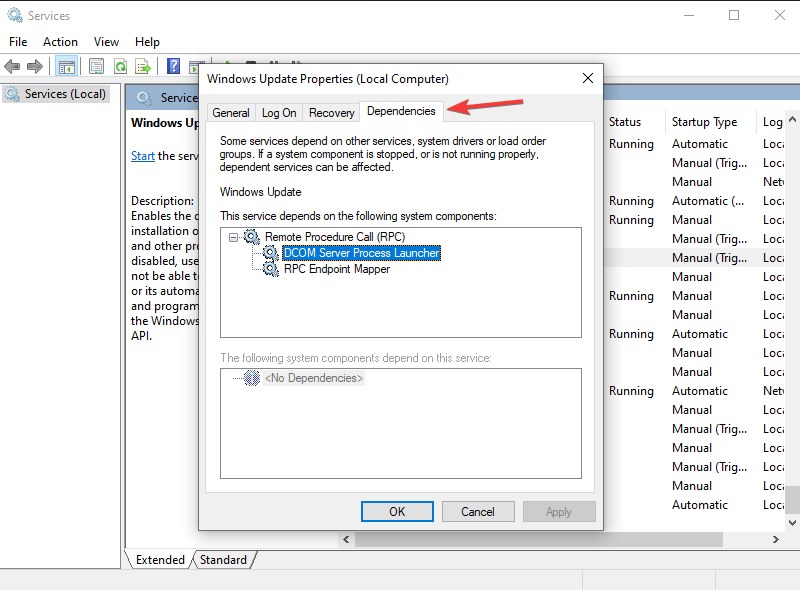
- ค้นหาบริการทั้งหมดที่กล่าวถึงในกล่อง จากนั้นคลิก ตกลง.
- เปิดแต่ละบริการด้านบนและคลิกที่ เริ่ม ปุ่มเพื่อเริ่มใช้งานทั้งหมด
สิ่งแรกที่คุณสามารถทำได้เพื่อแก้ไขรหัสข้อผิดพลาด 20006 – StartService Failed 1058 คือเปิดแอป Services บนคอมพิวเตอร์ของคุณ
หลังจากเปิดใช้งานบริการที่ปิดใช้งานแล้ว ควรเริ่มทันที หากไม่เป็นเช่นนั้น คุณต้องทำตามขั้นตอนด้านบน
2. ใช้เครื่องมือซ่อมแซมพีซี
หากวิธีแก้ปัญหาข้างต้นไม่ได้ผล คุณสามารถใช้เครื่องมือซ่อมแซมพีซีเพื่อแก้ไขสิ่งผิดปกติกับระบบปฏิบัติการของคอมพิวเตอร์ของคุณได้
เคล็ดลับจากผู้เชี่ยวชาญ: ปัญหาพีซีบางอย่างแก้ไขได้ยาก โดยเฉพาะอย่างยิ่งเมื่อพูดถึงที่เก็บที่เสียหายหรือไฟล์ Windows ที่หายไป หากคุณกำลังมีปัญหาในการแก้ไขข้อผิดพลาด ระบบของคุณอาจเสียหายบางส่วน เราแนะนำให้ติดตั้ง Restoro ซึ่งเป็นเครื่องมือที่จะสแกนเครื่องของคุณและระบุว่ามีข้อผิดพลาดอะไร
คลิกที่นี่ เพื่อดาวน์โหลดและเริ่มการซ่อมแซม
Restoro เป็นหนึ่งในโปรแกรมซ่อมแซมพีซีที่ดีที่สุด เครื่องมือนี้จะสแกนคอมพิวเตอร์ของคุณ โดยเฉพาะไฟล์ระบบ เพื่อหาข้อมูลที่ผิดพลาดหรือขาดหายไป
เครื่องมือนี้มีประสิทธิภาพในสถานการณ์ส่วนใหญ่ และช่วยให้คุณได้รับประโยชน์สูงสุดจากคอมพิวเตอร์ของคุณด้วยการเพิ่มประสิทธิภาพ
⇒ รับ Restoro
3. ติดตั้งระบบ EasyAnti-Cheat
- กด Windows คีย์ + อี เริ่ม File Explorer.
- ไปที่ C:\Windows\SysWOW64 และคัดลอก EasyAntiCheat.exe
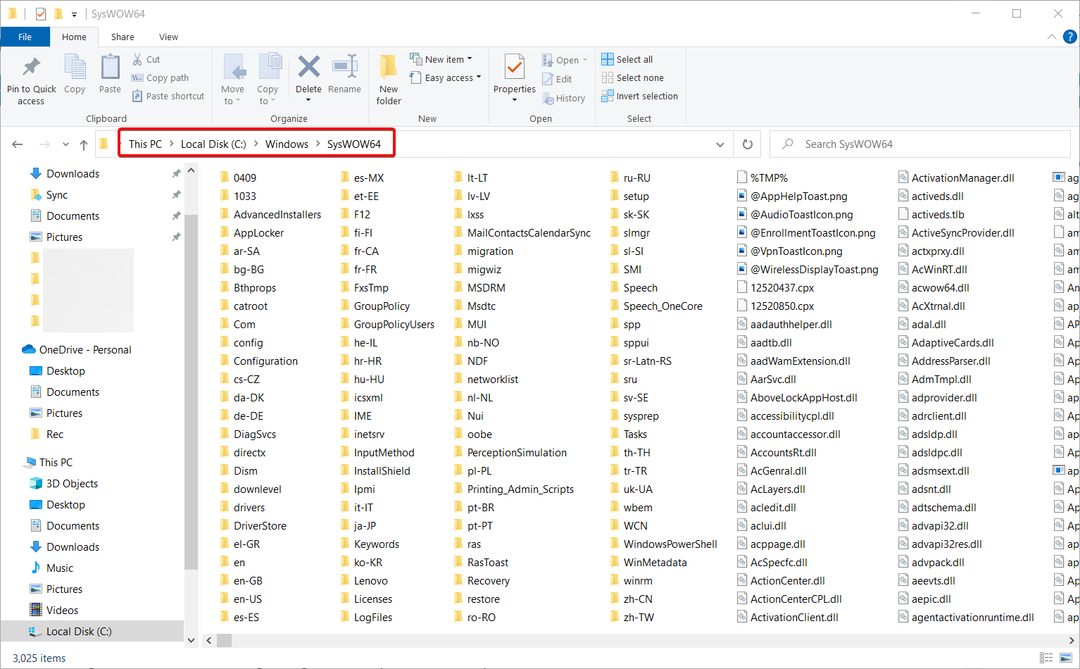 .
. - วาง EasyAntiCheat.exe ไฟล์ใน C:\Windows\System โฟลเดอร์
- หากคุณหาไฟล์ไม่พบ ให้ค้นหาใน File Explorer และใส่ไว้ในโฟลเดอร์ที่ถูกต้องหรือดาวน์โหลดจากไฟล์ เว็บไซต์เฉพาะ.
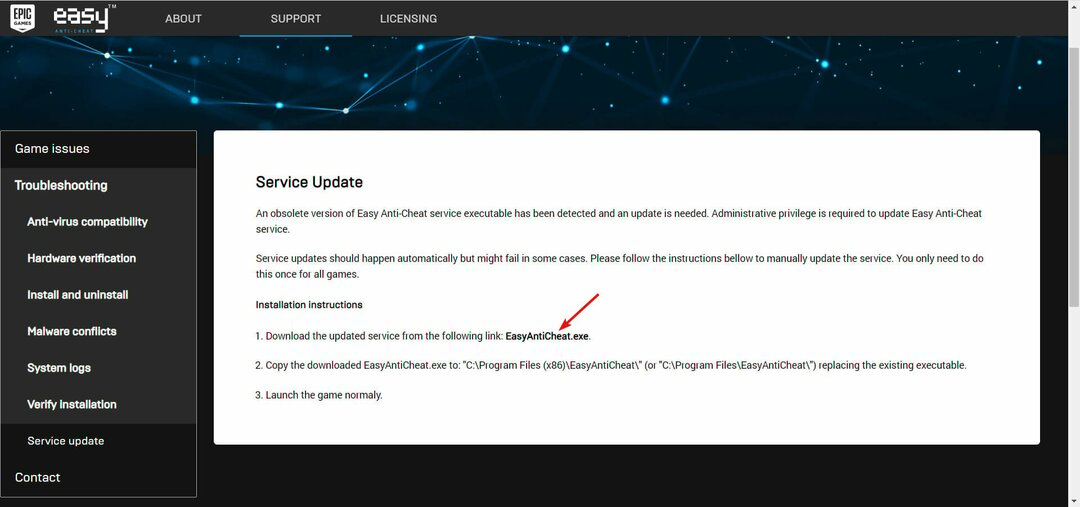
วิธีแก้ปัญหาที่พบบ่อยที่สุดคือการทำให้แน่ใจว่าไฟล์ระบบ EasyAntiCheat ที่ปฏิบัติการได้นั้นอยู่ในตำแหน่งที่ควรจะเป็น
4. ปิดการใช้งานโปรแกรมป้องกันไวรัส
- กดWindows คีย์ + ฉันเพื่อเปิดแอพตั้งค่า.
- จากเมนูด้านซ้าย เลือกความปลอดภัยของ Windows จากนั้นคลิกที่เปิดความปลอดภัยของ Windows.

- ตอนนี้ เลือกการป้องกันไวรัสและภัยคุกคาม.

- เลือกการตั้งค่าการป้องกันไวรัสและภัยคุกคาม.

- ปิดการใช้งานการป้องกันตามเวลาจริง. หากต้องการ คุณสามารถปิดใช้งานตัวเลือกอื่นๆ ทั้งหมดในหน้านี้ได้เช่นกัน
แม้ว่าจะไม่ใช่เรื่องปกติ แต่ผู้ใช้บางรายได้รายงานไฟล์ EasyAntiCheat.exe ที่กักกันโปรแกรมป้องกันไวรัส การปิดใช้งานโปรแกรมป้องกันไวรัสและการเรียกใช้เกมสามารถพิสูจน์ได้ว่าเป็นปัญหาหรือไม่
เราได้แสดงวิธีปิดใช้งาน Windows Defender ให้คุณทราบแล้ว แต่หากคุณมีโปรแกรมป้องกันไวรัสของบริษัทอื่น ให้เปิดเมนูการตั้งค่าและปิดใช้งานจากเมนูความปลอดภัย
- ซอฟต์แวร์ป้องกันการโกงที่ดีที่สุดสำหรับการเล่นเกมที่ยุติธรรม
- แก้ไขข้อผิดพลาดการเปิดใช้ Elden Ring Easy Anti Cheat
- Lost Ark จะไม่เริ่มทำงานหลังจาก Easy Anti Cheat
อะไรทำให้เกิดข้อผิดพลาดของ Fortnite 1058
ดังที่เราได้กล่าวไว้ก่อนหน้านี้ว่าเมื่อติดตั้งหรือเปิดใช้งานระบบโกงเกมไม่ถูกต้องจะทำให้เกิดข้อผิดพลาด 1058
อย่างไรก็ตาม สาเหตุอื่นอาจทำให้คุณไม่สามารถเล่น Fortnite และพบข้อผิดพลาด 1058
การติดตั้งไม่สมบูรณ์ ไฟล์และไฟล์ Windows ที่หายไปอาจทำให้เกิดข้อผิดพลาดในการเริ่มบริการล้มเหลว: 1058 ปรากฏขึ้น
คุณสามารถติดตั้งเกมใหม่หรือไฟล์ระบบที่จำเป็นเพื่อแก้ไขข้อผิดพลาด หรือเครื่องมือซ่อมแซมพีซีของบริษัทอื่นเพื่อสแกนและแก้ไขไฟล์ Windows ที่หายไป
หากคุณพบข้อผิดพลาด 1058, StartService Failed: 1058 วิธีแก้ปัญหาข้างต้นจะช่วยคุณแก้ไขข้อผิดพลาดและเปิดใช้บริการหรือเรียกใช้เกมที่ทำให้คุณประสบปัญหา
ในกรณีที่คุณประสบปัญหากับ ไฟล์ DLL หายไปจากพีซี Windows 10/11 ของคุณบทความนี้อาจช่วยได้
แจ้งให้เราทราบว่าโซลูชันใดที่คุณใช้เพื่อแก้ไขปัญหาไม่สามารถสร้างบริการ (StartService ล้มเหลว: 1058) ในส่วนความคิดเห็นด้านล่าง
 ยังคงมีปัญหา?แก้ไขด้วยเครื่องมือนี้:
ยังคงมีปัญหา?แก้ไขด้วยเครื่องมือนี้:
- ดาวน์โหลดเครื่องมือซ่อมแซมพีซีนี้ ได้รับการจัดอันดับยอดเยี่ยมบน TrustPilot.com (การดาวน์โหลดเริ่มต้นในหน้านี้)
- คลิก เริ่มสแกน เพื่อค้นหาปัญหาของ Windows ที่อาจทำให้เกิดปัญหากับพีซี
- คลิก ซ่อมทั้งหมด เพื่อแก้ไขปัญหาเกี่ยวกับเทคโนโลยีที่จดสิทธิบัตร (ส่วนลดพิเศษสำหรับผู้อ่านของเรา)
Restoro ถูกดาวน์โหลดโดย 0 ผู้อ่านในเดือนนี้

![แก้ไข: Fortnite หยุดทำงานบน Windows 11 [5 วิธีด่วน]](/f/f288dc2c752ed2a3d9ed21a8acf8098f.png?width=300&height=460)
